Sida loo beddelo Default Print Settings gudaha Google Chrome
Sida browser kasta oo kale, Chrome wuxuu bixiyaa hab lagu daabaco wax kasta oo ka furan browserka si toos ah. Markaad doorato inaad daabacdo, waxay ku siinaysaa habayn la xidhiidha daabacaadda, waana la bedeli karaa. Dejinta Hababka Daabacaada ee Chrome ka(Chrome’s Print Settings) waxa loo dejiyay in loo kaydiyo sidii PDF , kaas oo lagu bedeli karo PC gaaga Windows.
Sida loo beddelo Default Print Settings in Chrome
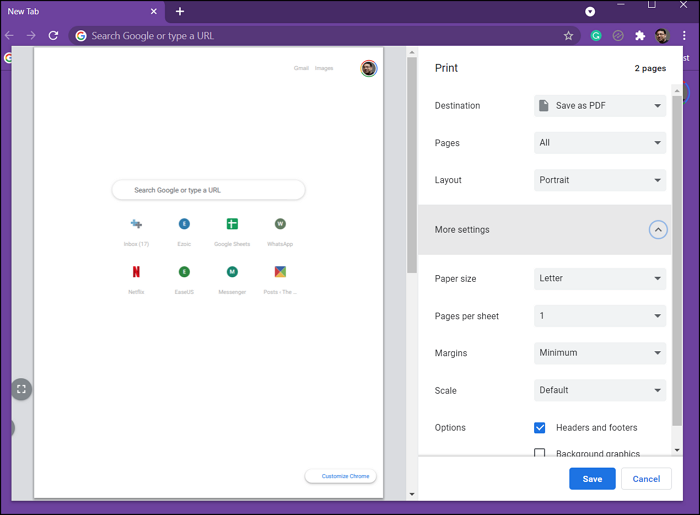
Si aad u bedesho habka daabacaadda caadiga ah ee Chrome :
- Fur Chrome oo fur bog kasta
- Guji(Click) liiska saddexda dhibcood ee dhinaca sare ee midig oo dooro daabac ama isticmaal Ctrl + P
- Haddii aanad waligaa waxba halkan ka bedelin, waxay soo bandhigaysaa Save as PDF option
- Guji meesha kaydinta sida PDF(Save As PDF dropdown) , ka dibna arag wax badan si aad ugu darto daabacado badan(See More to add more printers)
- Marka xigta, si aad u bedesho goobaha, waxaad riixi kartaa Settings More(More Settings)
- Halkan waxaad ku bedeli kartaa Xajmiga Warqadda(Paper Size) , Margins , Miisaanka(Scale) , iwm.
- Si aad u bedesho goobta caadiga ah, waxaad u baahan tahay inaad bedesho ugu yaraan hal, ka dibna dhagsii ikhtiyaarka Daabacaadda(Print) ama Save .
- Marka la sameeyo, waxay xasuusan doontaa dejinta marka xigta ee aad furto.
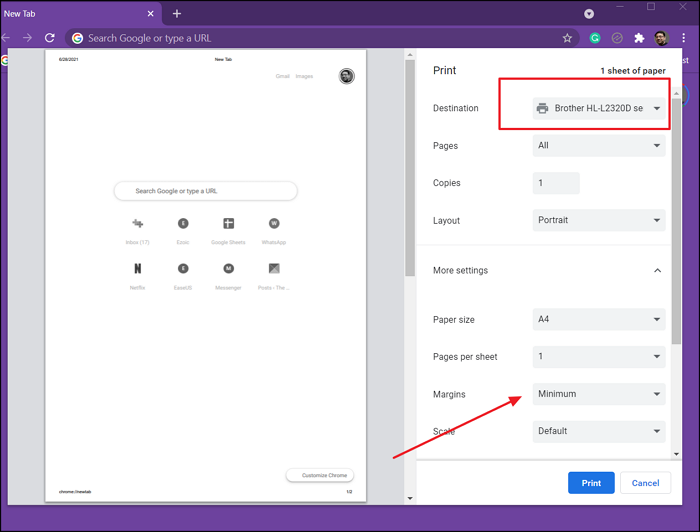
Fiiro gaar ah: Waxaan soo jeedin doonaa in la beddelo goobta daabacaadda marka la dejiyo Save as PDF . Maadaama aad u baahan tahay inaad gujiso Daabacaadda(Print) ama Save as PDF doorasho mar kasta oo aad u baahato inaad beddesho goobta, adeegsiga Daabacaadda(Print) kaliya waxay luminaysaa bogga. Si kastaba ha ahaatee, waxaad had iyo jeer ka dhigi kartaa daabacaha offline(keep the printer offline) ka dibna ka joojin kartaa Print-Job .
Ciladda Daabacaadda(Print Setting) ee Chrome
Mid ka mid ah cilladaha ugu waaweyn ee Daabacaadda Daabacaadda (Print Settings)Chrome waa inaysan xasuusan goobta la beddelay ee daabace kasta. Haddii aad u beddesho habaynta Margin una beddelo Ugu Yar(Minimum) ee Hal daabacaha, waxay ku tusi doontaa isla isla daabacaha labaad. Tani ma noqon karto mid aad u faraxsan.
Habka loo xalin karo tan waa in la isticmaalo Ctrl + Shift + P si loo furo Wadahadalka Daabacaadda Nidaamka(System Print Dialogue) kaas oo kuu oggolaanaya inaad dejiso goobaha daabacaadda daabace kasta, oo ay ku jiraan Ku daabac PDF .
Waxaan rajeynayaa in boostada ay fududahay in la raaco, oo hadda waxaad bedeli kartaa goobaha daabacaadda caadiga ah ee Chrome . Waxaa jira dib-u-dhacyo yar, laakiin markaa waxaa jira hab kale oo loo maro.
Related posts
Google Chrome ka jawaabi maayo, hadda dib ma loo bilaabay?
Sida loo hagaajiyo Khaladaadka Soo Dejinta Faylka ee browserka Google Chrome
Sida loo burburiyo Profile-ka Browser-ka ee ku xidhan Google Chrome
Anna Assistant waa kaaliyaha codka ugu fiican Google Chrome
ERR_NAME_NOT_RESOLVED, Khaladaadka Code 105 gudaha Google Chrome
Hagaaji File Blurry Sanduuqa wada hadalka ku fur Google Chrome iyo Microsoft Edge
Sida loo abuuro oo loo tirtiro Profiles Google Chrome browserka
Sida loo hagaajiyo Aw, Snap! fariinta qaladka ee browserka Google Chrome
Kordhinta Skype ee Google Chrome waxay kuu ogolaanaysaa inaad gasho Skype for Shabkada & wax ka badan!
Sida loo sahlo ama loo joojiyo Buttons-wareejinta ee Google Chrome
Hagaaji soo dejinta qoraalka wakiillada ee Google Chrome
Soo dejinta Google Chrome ayaa xayiran 100%
Sida loo awood UI Naqshad Shayga cusub ee browserka Google Chrome
Sida loo suurtageliyo ama loo joojiyo summada Raadinta Tab ee Google Chrome
Sida loo hubiyo Xawaaraha Isku xirka Internetka adiga oo isticmaalaya Google Chrome
Ku hagaaji ERR_QUIC_PROTOCOL_ERROR gudaha Google Chrome
Si gooni ah u hagaaji mugga gudaha Google Chrome tab adiga oo isticmaalaya mugga Master-ka
Google Chrome si loo xaddido isdiiwaangelinta riixitaanka ilaa 90 maalmood
Google Chrome waxay soo dirtaa sifada wax iibsiga onlaynka ah si ay u dalbato hal tabo
Google Chrome ma tirtiri doono Taariikhda Baadhitaanka iyo Xogta
